Планируя путешествие в неизвестное место, многие применяют для навигации «Карты Google». Приложение показывает самый короткий маршрут до точки назначения и позволяет выбрать средство передвижения до него. Кроме ходьбы пешком можно выбрать вождение, общественный транспорт, сервисы по организации поездок, велосипед и самолёт.
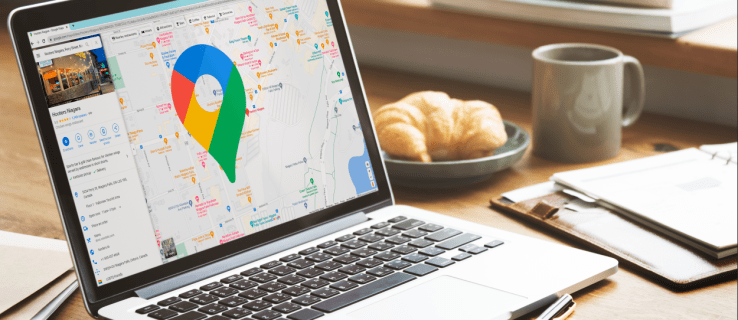
В этой статье рассказано, как на разных устройствах выбирать между режимами ходьбы пешком и вождения в «Картах Google».
Как сделать выбор на iPhone
Хотя на аппаратах iPhone предустановлено приложение «Карты Apple», при желании можно скачать «Карты Google». Для смены режима с ходьбы пешком на вождение в «Картах Google» на iPhone сделайте следующее:
- Запустите приложение «Карты Google» на iPhone.
- Нажмите на поле «Искать здесь» наверху экрана.
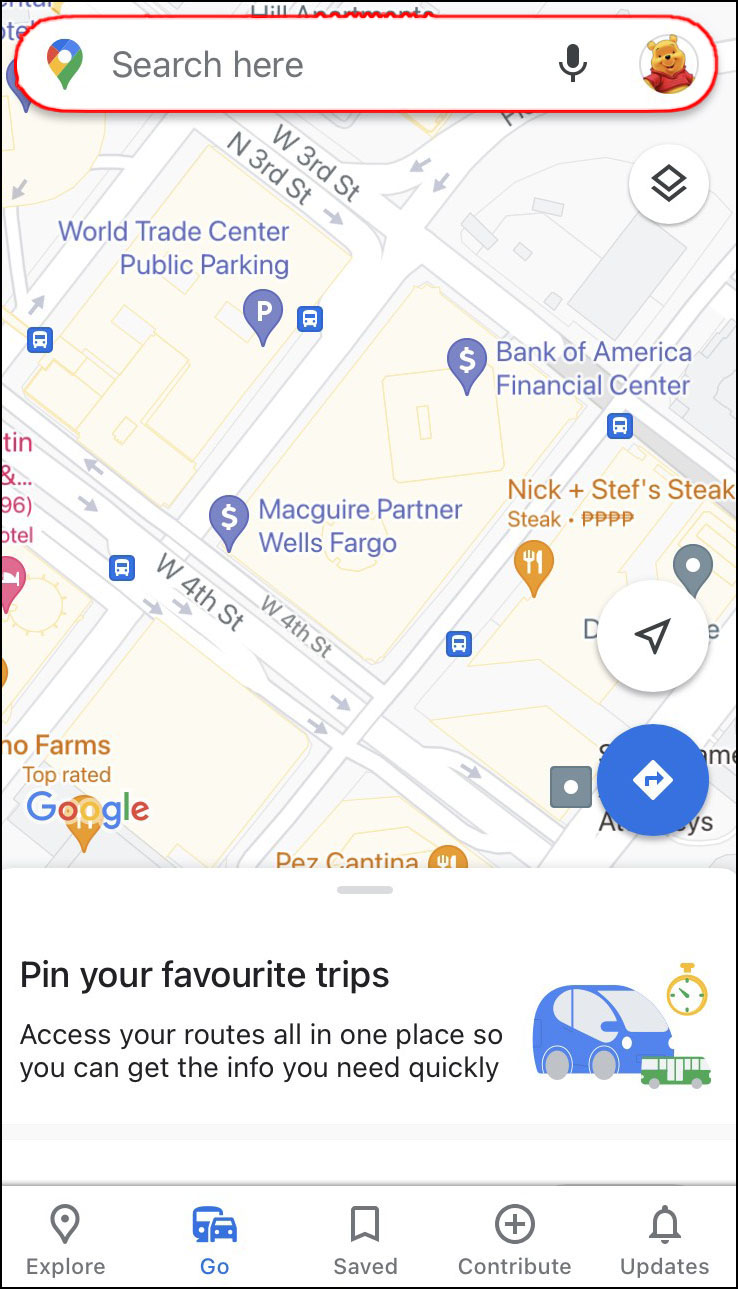
- Введите пункт назначения и нажмите кнопку «Искать» в нижнем правом углу экрана.
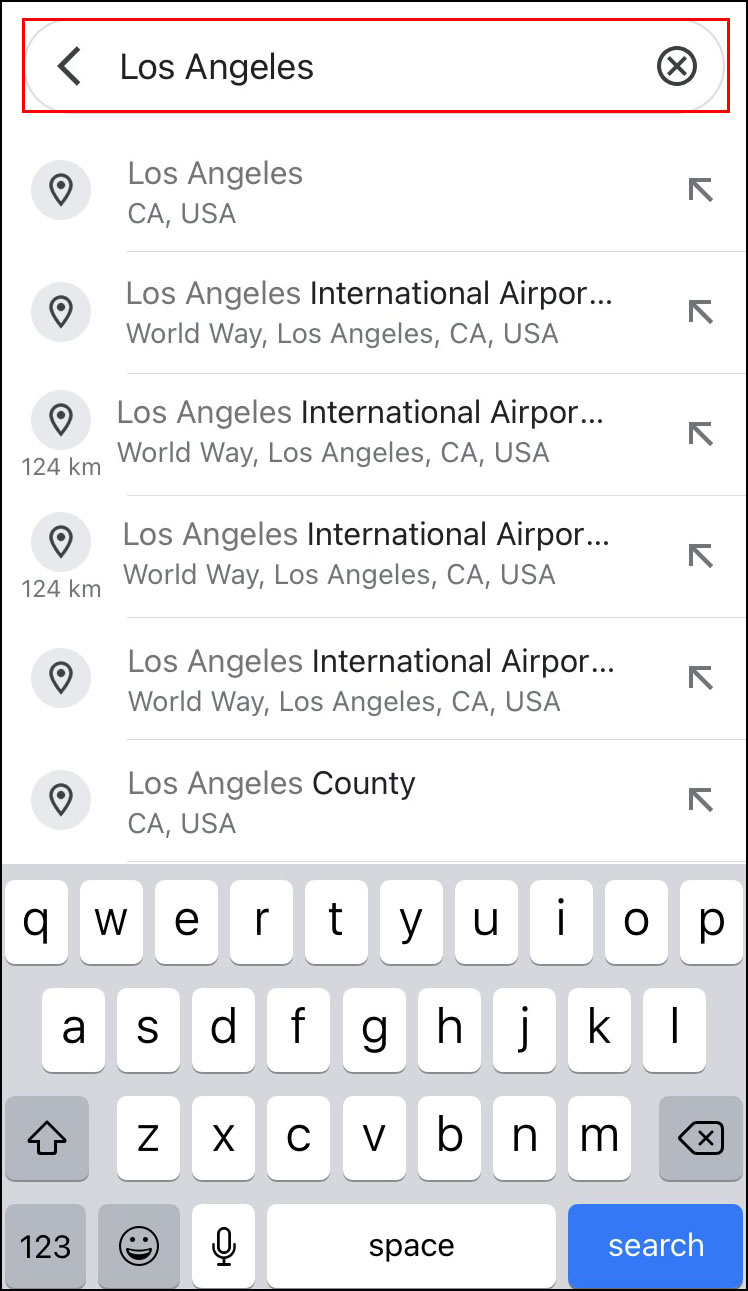
- Под картой нажмите на опцию «Маршруты».
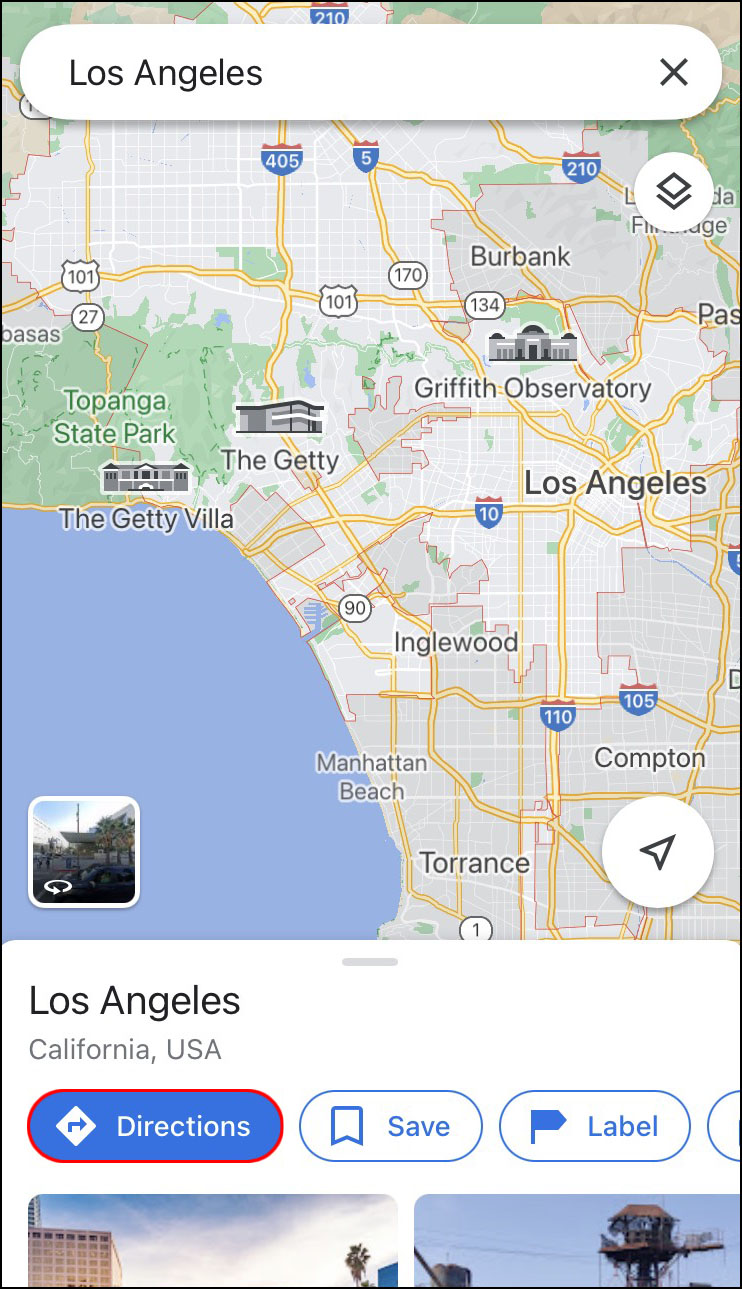
- Выберите точку начала маршрута. Если это ваше текущее местоположение, нажмите на опцию «Ваше местоположение». Если вы собираетесь ехать из другого места, введите его в поле наверху.
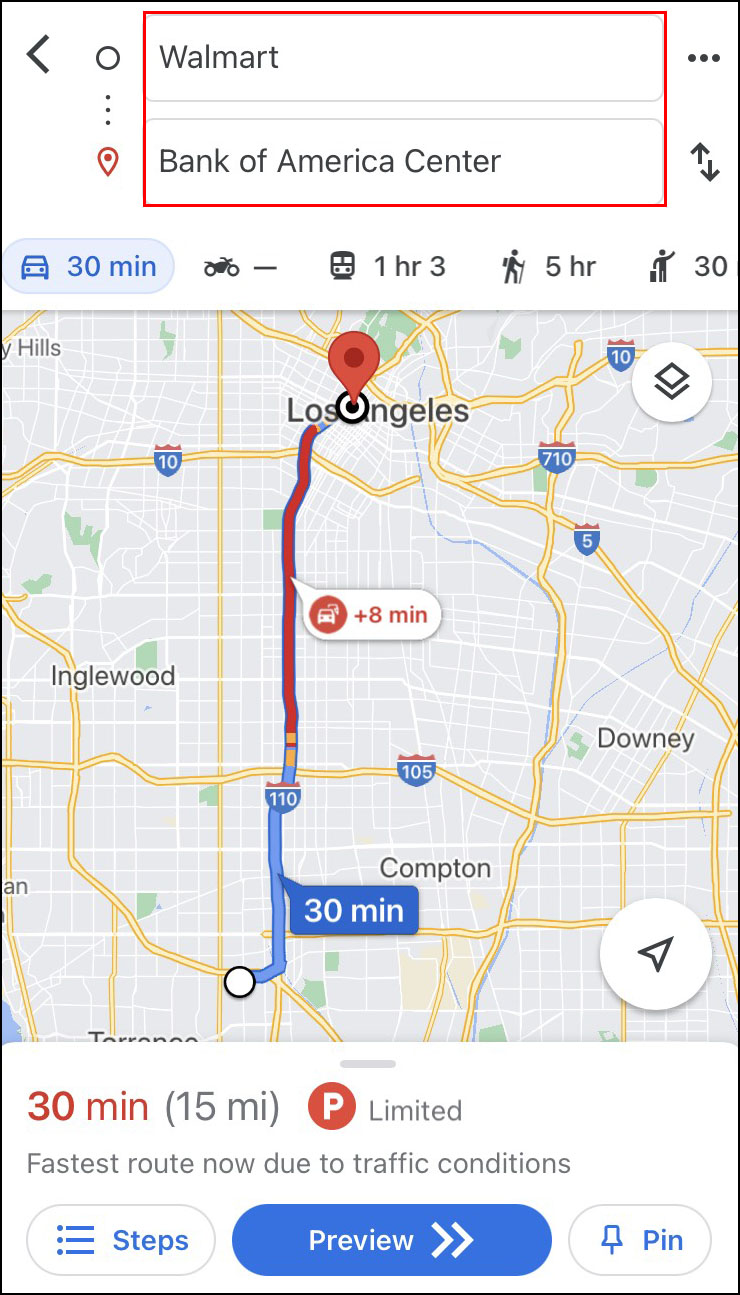
- Разрешите «Картам Google» доступ к текущему местоположению и аудиодинамикам.
- Нажмите на иконку автомобиля наверху экрана.
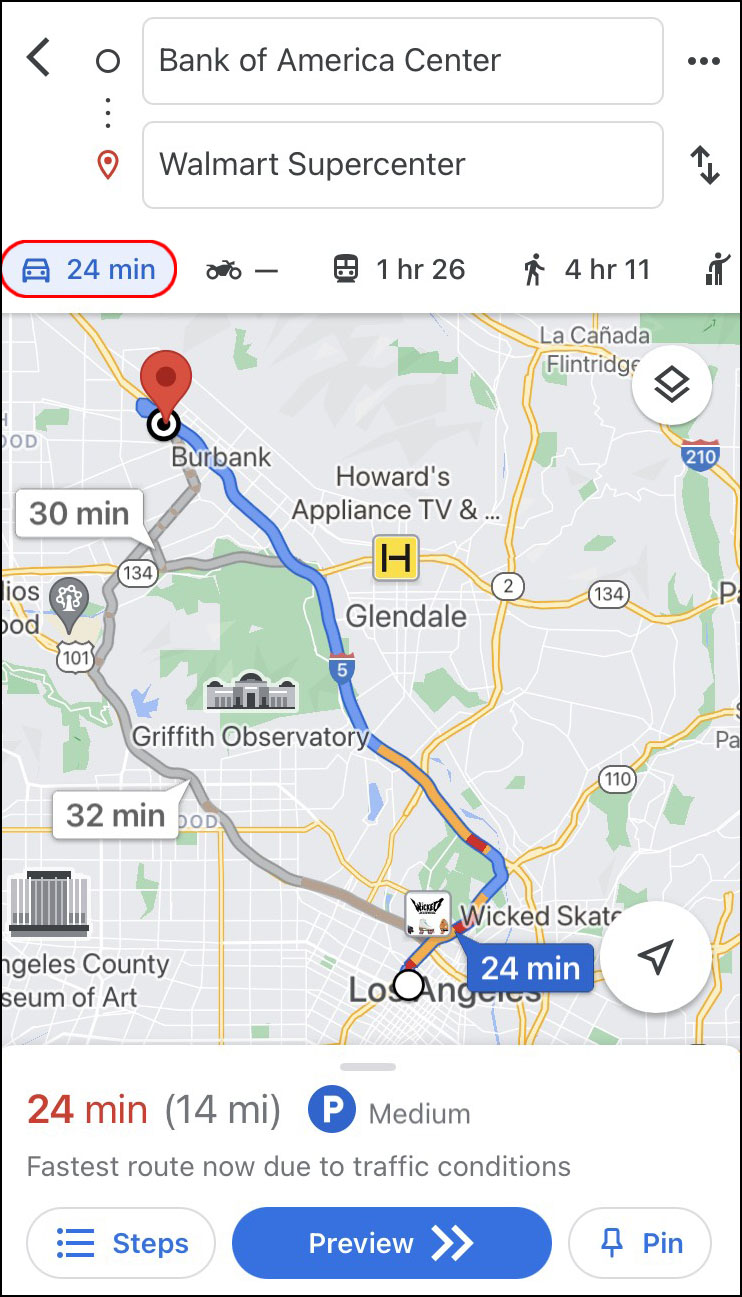
Рядом с этой иконкой показывается продолжительность поездки. «Карты Google» отображают наиболее быстрый маршрут. Этот маршрут показан синим цветом, а серым отображаются дополнительные маршруты.
Когда вы готовы ехать, нажмите на кнопку «В путь» внизу экрана. Если вы не планируете начинать поездку прямо сейчас, но хотите сохранить маршрут, можно закрепить его. Для этого нажмите на кнопку «Закрепить» в нижнем правом углу.
Чтобы сделать поездку ещё удобнее, «Карты Google» предлагают голосовое руководство. Эту функцию можно заглушить, если она вам не нужна. С другой стороны, за рулём она может оказаться полезной.
Также можно включить режим «Только предупреждения». Для этого нажмите на иконку с изображением наушников с правой стороны экрана и выберите один из трёх доступных режимов.
Если вы хотите получить подсказки голосом на другом языке, его можно поменять.
Чтобы закрыть маршрут, нажмите на кнопку «Выход» в правом нижнем углу.
Как сменить режим на Android
- Откройте приложение «Карты Google».
- Нажмите на поле «Искать здесь» наверху экрана.
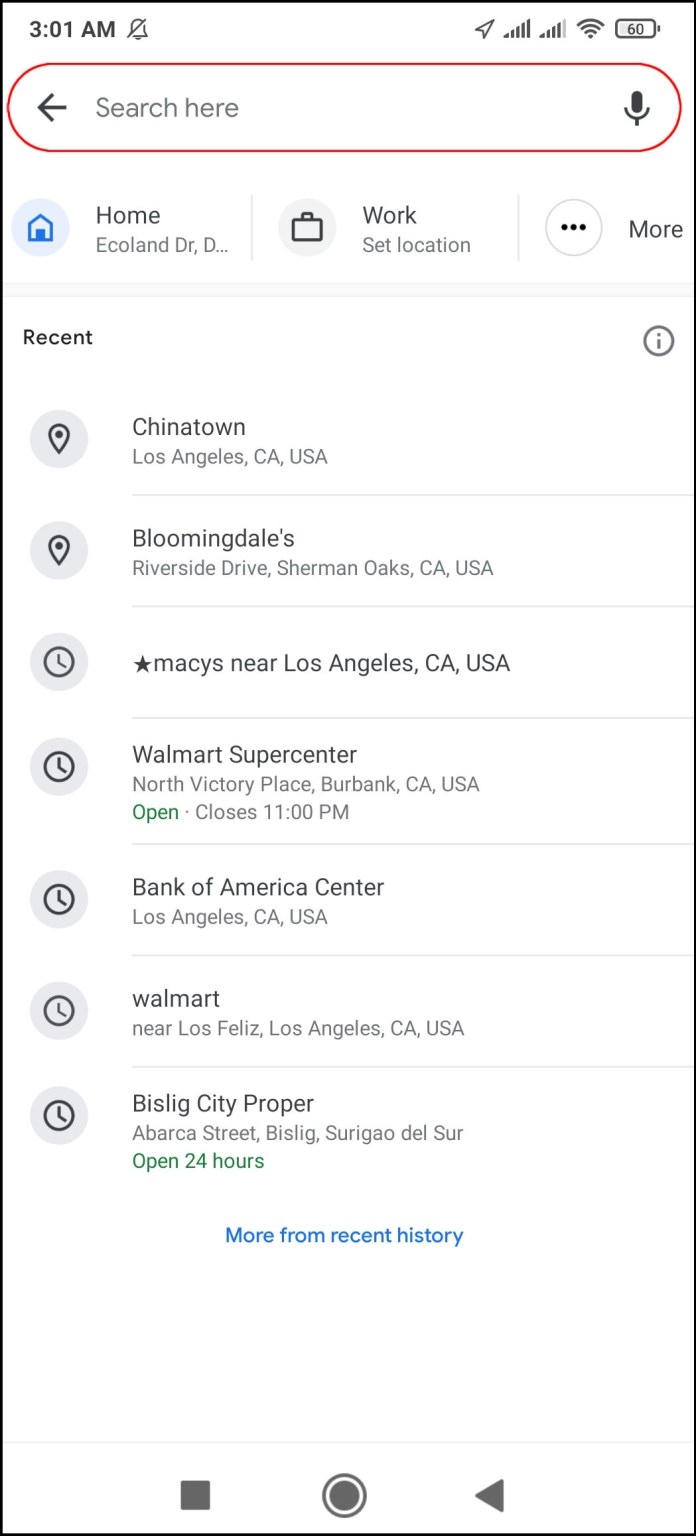
- Выберите точку назначения. Если вы искали это место в «Картах Google» прежде, оно будет на вкладке «Недавние».
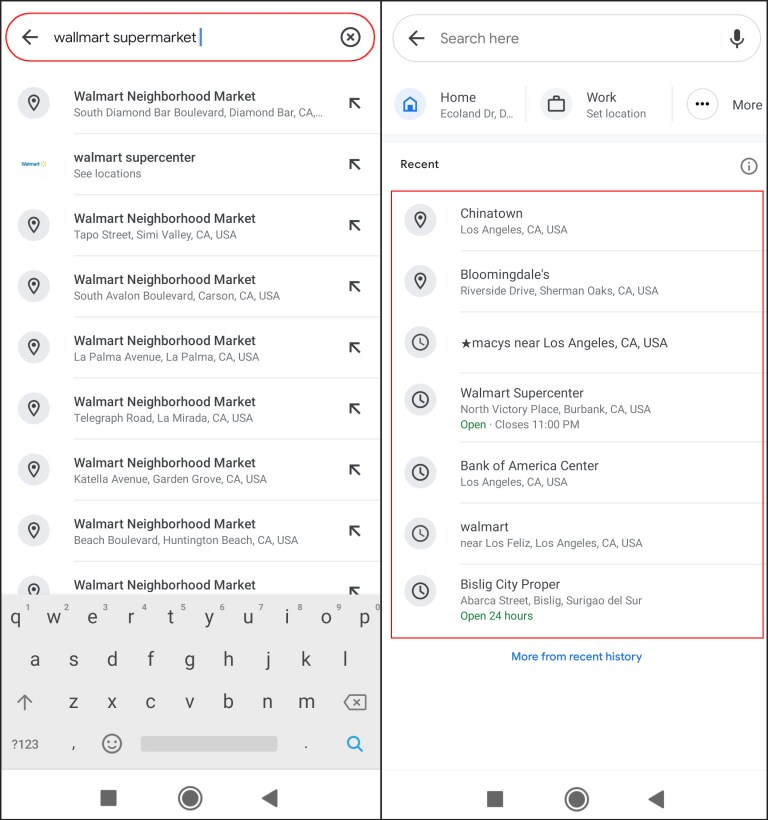
- Разрешите «Картам Google» получать доступ к текущему местоположению и аудиодинамикам.
- Нажмите на кнопку «Маршруты» под названием места.
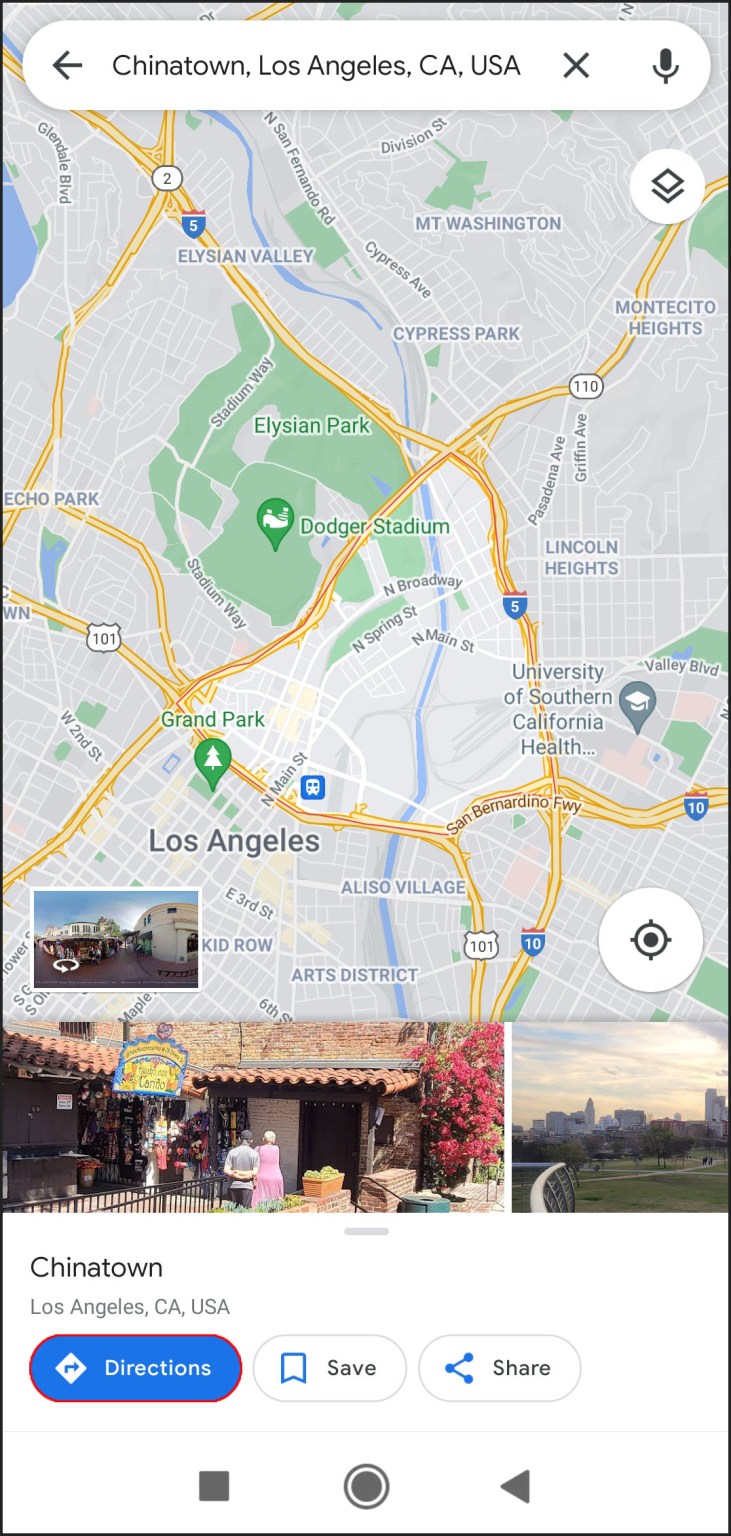
- Выберите точку начала. Если это ваше текущее местоположение, нажмите «Выбрать местоположение». Ещё можно выбирать направление из рекомендуемых местоположений или набрать его в поисковом поле наверху.
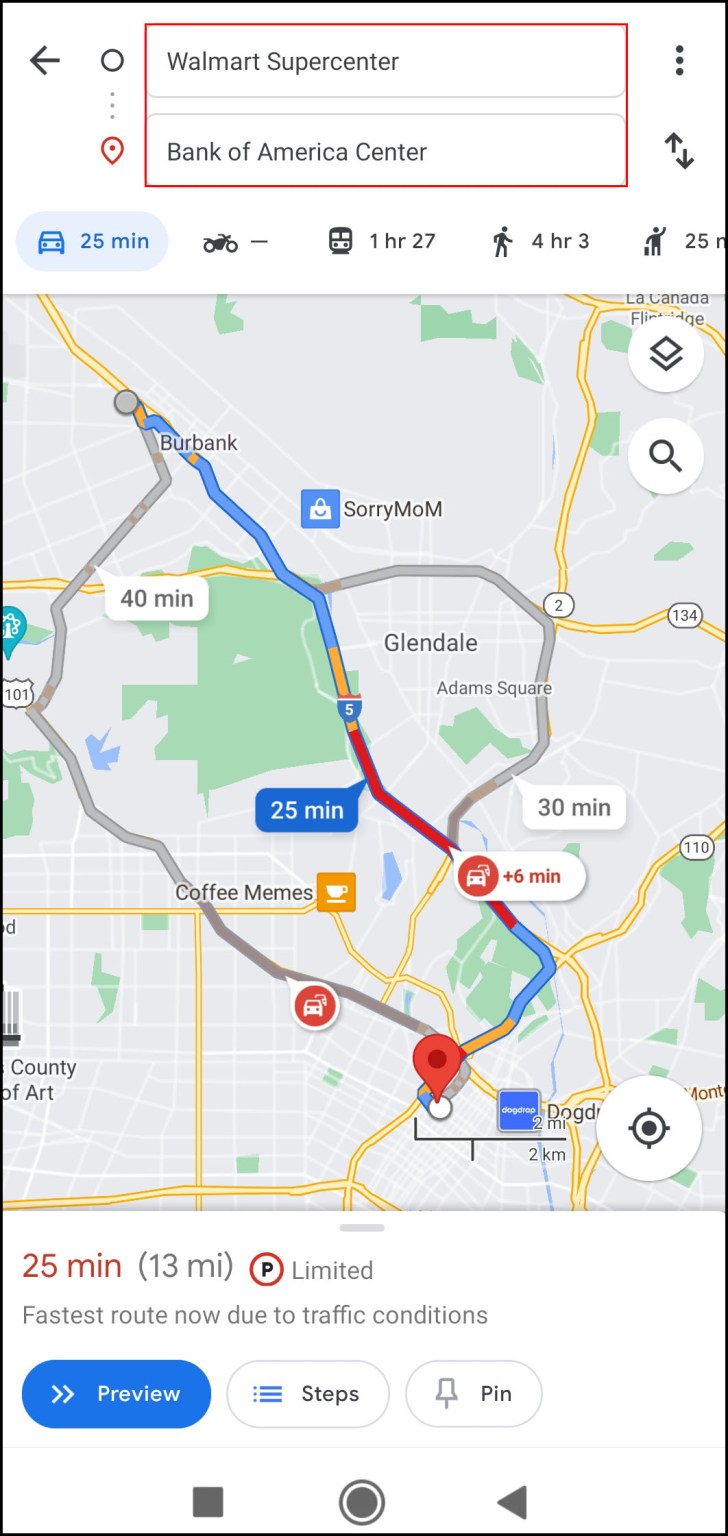
- Нажмите на иконку автомобиля наверху экрана.
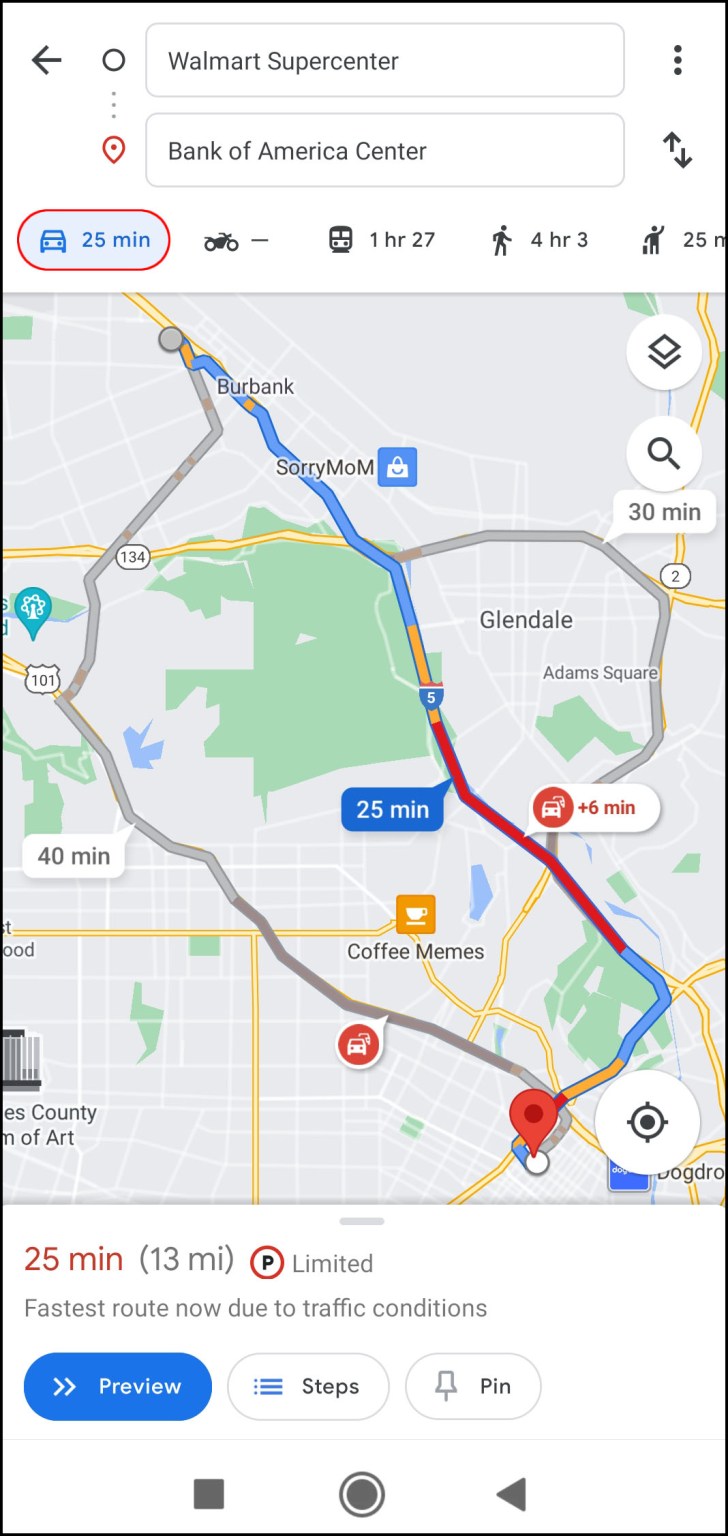
Если вы отправитесь в поездку прямо сейчас, нажмите на кнопку «В путь» внизу экрана. «Карты Google» отобразят текущее местоположение и поездка начнётся.
Можно легко изменить маршрут движения. Нажмите и удерживайте место на пути следования и перетащите его в другое место. Чтобы это работало, GPS на смартфоне должен быть включен.
Как сменить режим на компьютере
На компьютере можно получить наиболее подробную информацию о маршруте. Для смены режима «Карт Google» с пешеходного на вождение:
- Откройте браузер и перейдите на страницу «Карт Google».
- Наберите место назначения в поле «Поиск» на «Картах Google».
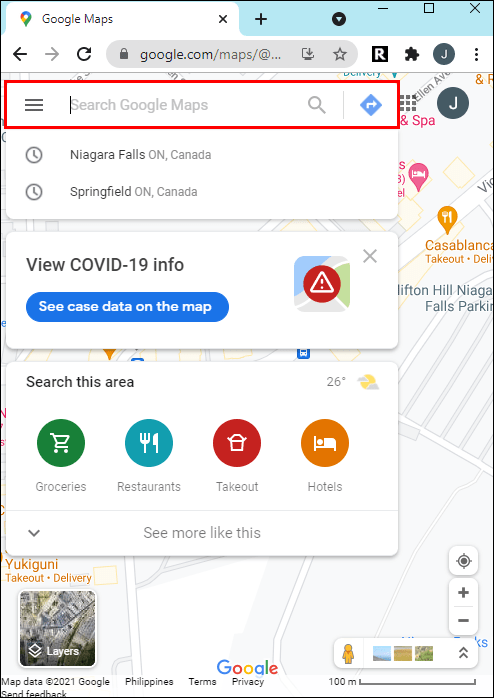
- Нажмите на кнопку «Как добраться» на панели слева.
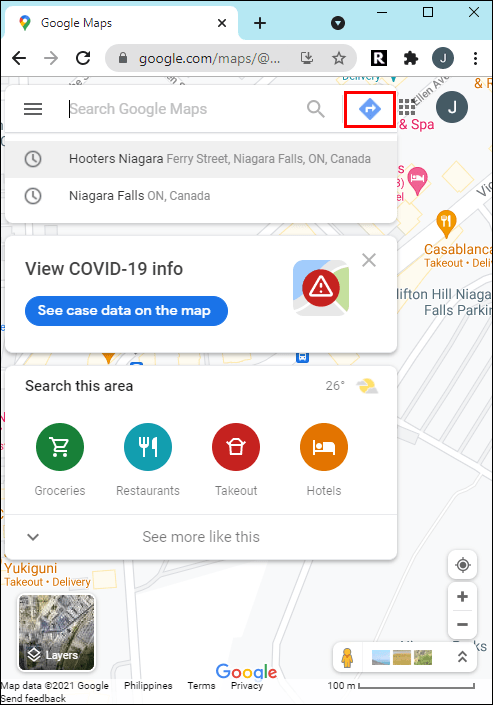
- Выберите точку начала поездки. «Карты Google» покажут наиболее быстрый маршрут.
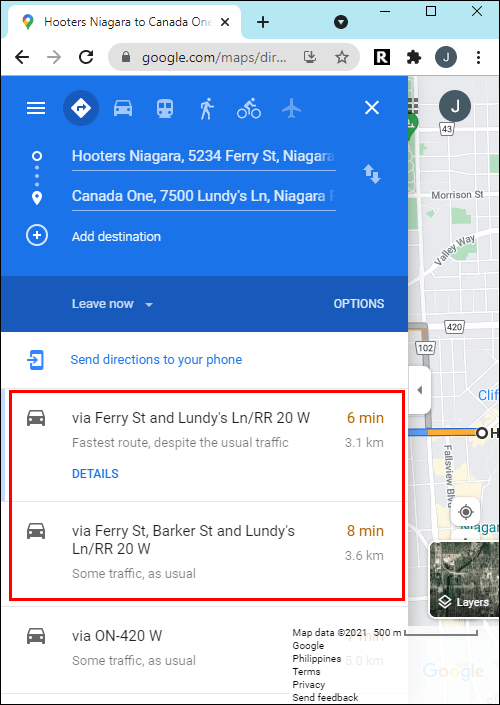
- Найдите иконку автомобиля в верхнем левом углу и нажмите на неё.
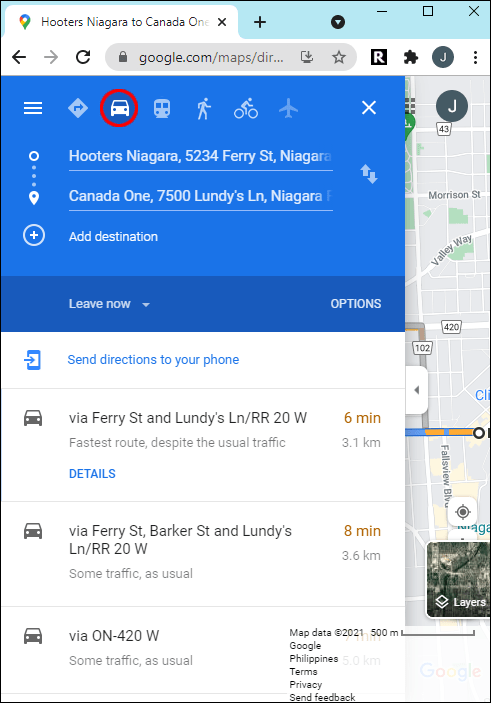
Можно отправить выбранные маршруты на смартфон и отслеживать их во время вождения. Для этого в левой части экрана нажмите «Отправить маршрут на свой телефон». Также можно отправлять маршруты через электронную почту, по номеру телефона или распечатать на принтере.
Когда вы готовы начать поездку, откройте указания на смартфоне, нажмите на кнопку «В путь».
Под этим разделом можно увидеть рекомендованные маршруты к вашей точке назначения. Наиболее короткий и быстрый маршрут синий, остальные серые. Для каждого маршрута показывается расстояние и время поездки. Если вы выберите другой маршрут, приложение автоматически изменит ваше местоположение и проложит маршрут заново.
Заключение
«Карты Google» могут помочь при навигации до и во время путешествия. Чтобы не подвергать себя опасности за рулём, включите режим вождения в ассистенте Google в настройках приложения. Когда вы научитесь работать с ним, то сможете спланировать свою поездку максимально подробно.



